Tip: Získajte ďalšie informácieo Microsoft Forms alebo začnite ihneď a vytvorte prieskum, kvíz alebo anketu. Chcete rozšírenejšie značky, typy otázok a analýzu údajov? Try Dynamics 365 Customer Voice.
VMicrosoft Teams môžete jednoducho nastaviť kartu Formuláre, vytvoriť nový formulár na zhromažďovanie odpovedí, pridať existujúci formulár na zhromažďovanie odpovedí alebo zobrazenie výsledkov prieskumu, spolupracovať s tímom vo formulári, vytvárať oznámenia pre formulár alebo uskutočniť rýchlu anketu len pre váš tím.
Práca s členmi tímu na vytváraní a úprave formulára
V Microsoft Teams môžete pridať kartu Formuláre, aby ste mohli vytvoriť nový formulár alebo pridať existujúci, ktorý môže upravovať celý tím.
Pridanie karty Formuláre na vytvorenie nového formulára
-
Vo Teams prejdite na kanál, ktorý chcete použiť, a kliknite na položku Pridať kartu

-
V časti Karty pre tím kliknitena položku Formuláre.
-
Na stránke konfigurácie karty Formuláre, ktorá sa otvorí, vyberte položkuVytvoriť zdieľaný formulár, ktorý môže váš tím upravovať , a potom zadajte názov nového formulára.
-
Automaticky sa začiarkne políčko Uverejniť v kanáli príspevok o tejto karte, aby ste mohli okamžite zdieľať nový formulár s tímom. Ak ho nechcete ihneď zdieľať, zrušte začiarknutie tejto možnosti.
-
Kliknite na tlačidlo Uložiť.
Teraz ste pripravení na vytvorenie tohto formulára s tímom.
Poznámka: Každá karta formulára bude mať pred názvom formulára stav akcie. V nasledujúcom príklade je tento prieskum v procese jeho vytvorenia, takže funkcia Upraviť sa nachádza pred názvom formulára: Upraviť | Prieskum: Pripomienky k novej prehliadke.
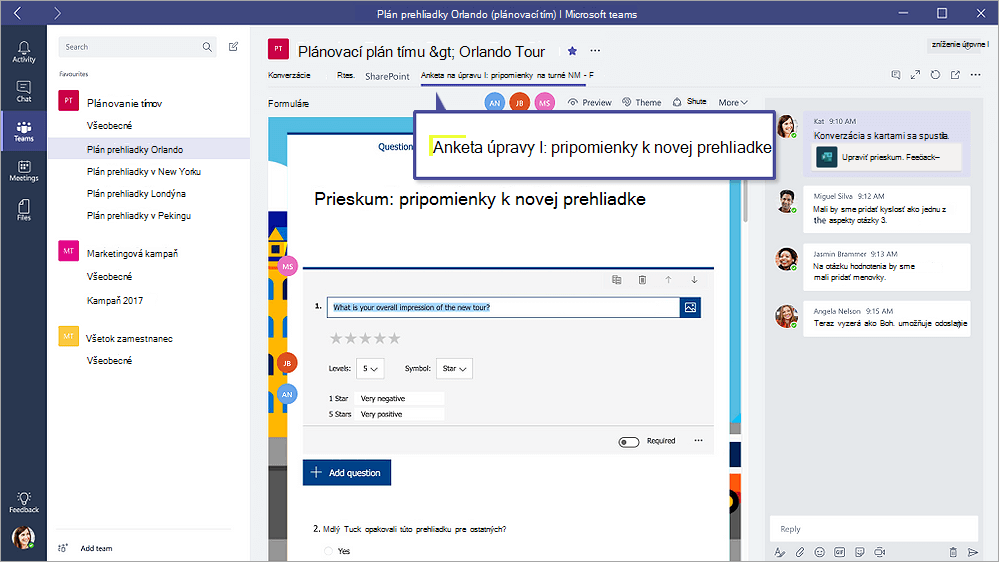
Pridanie existujúceho formulára na zhromažďovanie odpovedí, zobrazenie výsledkov prieskumu alebo spoluprácu s tímom
-
Vo Teams prejdite na kanál, ktorý chcete použiť, a kliknite na položku Pridať kartu

-
V časti Karty pre tím kliknitena položku Formuláre.
-
Na stránke konfigurácia karty Formuláre, ktorá sa otvorí, vyberte položku Pridať existujúci formulár.
-
Do poľa Hľadať zadajte názov formulára, ktorý chcete pridať alebo vybrať zo zoznamu pod poľom.
-
V rozbaľovacom zozname pod položku Pridať existujúci formulárvyberte, či chcete zhromažďovať odpovede, zobraziťvýsledky alebo spolupracovať.
-
Automaticky sa začiarkne políčko Uverejniť v kanáli príspevok o tejto karte, aby ste mohli okamžite zdieľať nový formulár s tímom. Ak ho nechcete ihneď zdieľať, zrušte začiarknutie tejto možnosti.
-
Kliknite na tlačidlo Uložiť.
Ak vyberiete možnosťZhromaždiť odpovede , formulár bude v režime vyplnenia, takže pred názvom sa zobrazí možnosť Vyplniť, aby ste vedeli, že sa spracúva proces zhromažďovania odpovedí od tímu. Príklad: Fill | Prieskum: Pripomienky k novej prehliadke.
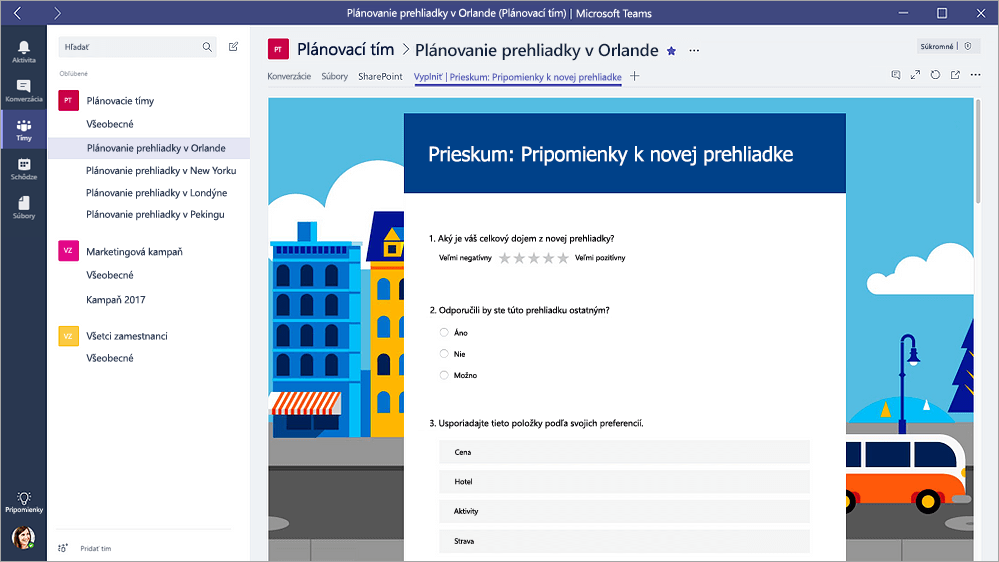
Ak vyberiete položkuZobraziť výsledky, výsledky formulára zdieľate s tímom a formulár sa zobrazí v režime Výsledky. Výsledky sa budú nachádzať pred názvom, aby ste vedeli, že sa zhromaždili odpovede, a tieto výsledky teraz zdieľate s tímom. Príklad: Výsledky | Prieskum: Pripomienky k novej prehliadke.
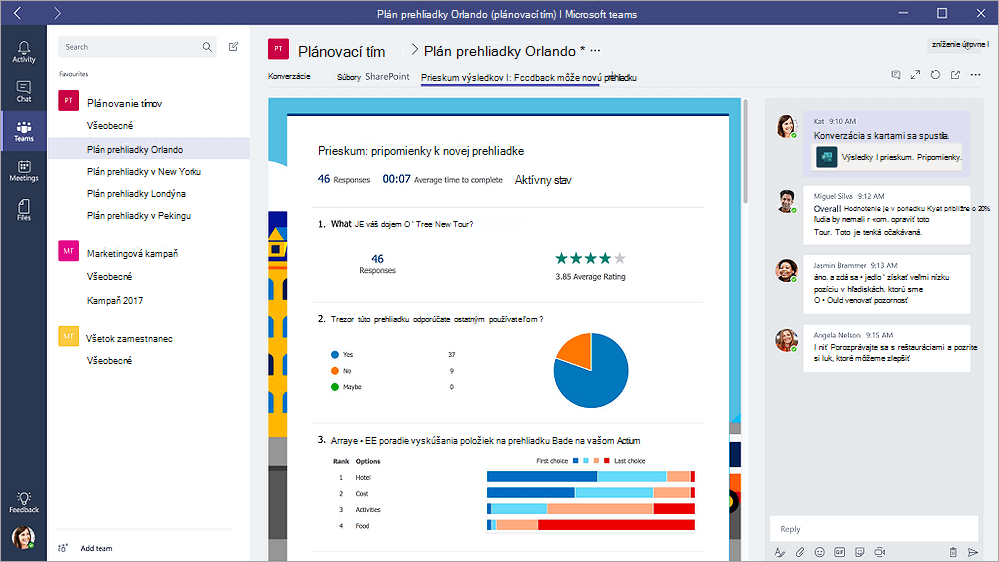
Ak vyberiete možnosť Spolupráca, vy a váš tím môžete upraviť existujúci formulár. Pred názvom sa zobrazí text Upraviť, aby ste vedeli, že formulár je otvorený na úpravy. Príklad: Úprava | Prieskum: Pripomienky k novej prehliadke.
Začatie konverzácie s tímom o formulári
Teraz, keď ste vytvorili nový formulár alebo ste pridali už existujúci, môže do vášho formulára prispievať každý vo vašom tíme. Konverzáciu, na ktorú môžete začať, môžete jednoducho začať kliknutím na ikonu konverzácie v pravom hornom Teams.

Napravo od karty formulára sa otvorí okno konverzácie. Ďalšie informácie o používaní karty Konverzácia vo Microsoft Teams.
Nastavenie oznámení o formulári
Spojnica Microsoft Forms umožňuje udržiavať tím aktuálny o odpovediach vo formulároch. Jednoducho oznámte konektoru, na odber ktorých formulárov sa chcete prihlásiť, a kanál bude každý deň upozorý na súhrn odpovedí.
-
Vedľa kanála, pre ktorý chcete nastaviť oznámenie o formulári, kliknite na položku Ďalšie možnosti a potom

-
Napravo od ikony Formuláre kliknite na tlačidlo Konfigurovať.
-
V časti Vyberte formulár, pre ktorý chcete dostávať oznámenia, kliknite na rozbaľovaciu ponuku a vyberte formulár. Dennú aktualizáciu odpovedí na vybratý formulár dostanete.
Ďalšie informácie o oznámeniach vo Microsoft Teams.
Vedenie ankety v rámci tímu
Pomocou Microsoft Forms môžete v priebehu svojej aplikácie vytvoriť okamžitú anketu v reálnom čase Microsoft Teams reálnom čase.
-
Prejdite do Teams kanála alebo chatu, do ktorého chcete zahrnúť rýchlu anketu. V dolnej časti svojej aplikácie Teams na položku Formuláre.

Poznámka: Ak sa ikona Formuláre nezobrazí, kliknite na položku Rozšírenia odosielania správ

-
Pridajte otázku a možnosti a potom kliknite na tlačidlo Ďalej.
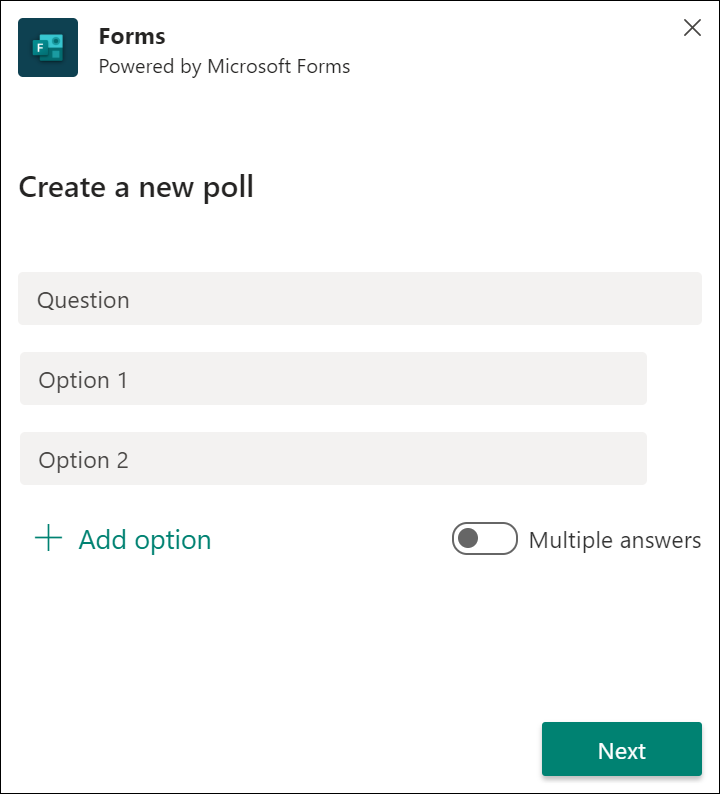
-
Zobrazte ukážku ankety a ak chcete vykonať zmeny, kliknite na položku Upraviť. Ak ste pripravení uverejniť anketu, kliknite na položku Odoslať.
Keď sa anketa preberie aj ľuďom v skupine, výsledky v reálnom čase sa budú nachádzať v skupinovej konverzácii.
Pripomienky pre Microsoft Forms
Zaujíma nás, čo si myslíte. Ak chcete odoslať pripomienky o aplikácii Microsoft Forms, prejdite do pravého horného rohu formulára a vyberte položku Ďalšie nastavenia formulára 
Pozrite tiež
Pridanie ankety do kanála, chatu alebo schôdze cez Teams










